KFA PKH Druckvorschau: Unterschied zwischen den Versionen
| Zeile 16: | Zeile 16: | ||
</imagemap> | </imagemap> | ||
| − | Der Kostenfestsetzungsantrag wird in der Vorschau angezeigt. Die Möglichkeit besteht, diesen zu drucken, als Briefdatei zu speichern | + | Der Kostenfestsetzungsantrag wird in der Vorschau angezeigt. Die Möglichkeit besteht, diesen zu drucken, als Briefdatei zu speichern und per E-Brief oder E-Mail zu versenden. |
==Funktionen in der Toolbar== | ==Funktionen in der Toolbar== | ||
===Briefkopf=== | ===Briefkopf=== | ||
| − | [[Datei:Z_DD.png]] | + | |
| + | [[Datei:Z_DD.png|link=]] | ||
In dieser Auswahlliste kann der Briefkopf gewählt werden, mit dem die angezeigte Rechnung gedruckt werden soll. Nach einer Änderung des Briefkopfs wird die Vorschau automatisch angepasst. | In dieser Auswahlliste kann der Briefkopf gewählt werden, mit dem die angezeigte Rechnung gedruckt werden soll. Nach einer Änderung des Briefkopfs wird die Vorschau automatisch angepasst. | ||
| Zeile 31: | Zeile 32: | ||
===Linke Ansichtsspalte=== | ===Linke Ansichtsspalte=== | ||
| + | |||
Über diese Funktion können die einzelnen Blätter der Rechnung direkt angewählt werden. | Über diese Funktion können die einzelnen Blätter der Rechnung direkt angewählt werden. | ||
===Rechte Ansichtsspalte=== | ===Rechte Ansichtsspalte=== | ||
| + | |||
In dieser Maske ist eine detailgetreue Vorschau des Ausdrucks zu sehen. | In dieser Maske ist eine detailgetreue Vorschau des Ausdrucks zu sehen. | ||
| Zeile 39: | Zeile 42: | ||
===Zurück=== | ===Zurück=== | ||
| − | [[Datei:pfeil links.png]] | + | |
| + | [[Datei:pfeil links.png|link=]] | ||
Öffnet das Fenster [https://onlinehilfen.ra-micro.de/index.php/KFA_PKH_Buchen Buchen.] | Öffnet das Fenster [https://onlinehilfen.ra-micro.de/index.php/KFA_PKH_Buchen Buchen.] | ||
===Übergabe an Briefdatei=== | ===Übergabe an Briefdatei=== | ||
| + | |||
Wurde unter Einstellungen E-Akte die Einstellung Briefdateiverwaltung gewählt, kann hier die Rechnung der bevorzugten Textverarbeitung als Briefdatei gespeichert werden. | Wurde unter Einstellungen E-Akte die Einstellung Briefdateiverwaltung gewählt, kann hier die Rechnung der bevorzugten Textverarbeitung als Briefdatei gespeichert werden. | ||
===Senden an E-Brief=== | ===Senden an E-Brief=== | ||
| − | [[Datei:Z_Senden_EBrief.png]] | + | |
| + | [[Datei:Z_Senden_EBrief.png|link=]] | ||
Übergibt die Rechnung als Anlage an den [https://onlinehilfen.ra-micro.de/index.php/E-Brief E-Brief.] Von dort kann die Rechnung verschlüsselt und signiert an den Empfänger gesandt werden. | Übergibt die Rechnung als Anlage an den [https://onlinehilfen.ra-micro.de/index.php/E-Brief E-Brief.] Von dort kann die Rechnung verschlüsselt und signiert an den Empfänger gesandt werden. | ||
===OK=== | ===OK=== | ||
| − | [[Datei:Z_Ok.png]] | + | |
| + | [[Datei:Z_Ok.png|link=]] | ||
Der OK-Button wird erst aktiv, nachdem die Kostenrechnung gedruckt wurde. | Der OK-Button wird erst aktiv, nachdem die Kostenrechnung gedruckt wurde. | ||
===Abbruch=== | ===Abbruch=== | ||
| − | [[Datei:Z_Schließen.png]] | + | |
| + | [[Datei:Z_Schließen.png|link=]] | ||
Schließt das Fenster ohne zu speichern. | Schließt das Fenster ohne zu speichern. | ||
[[Category:Gebühren]] | [[Category:Gebühren]] | ||
Aktuelle Version vom 9. Mai 2019, 17:18 Uhr
Hauptseite > Gebühren > KFA PKH > KFA PKH Druckvorschau
Inhaltsverzeichnis
Allgemeines
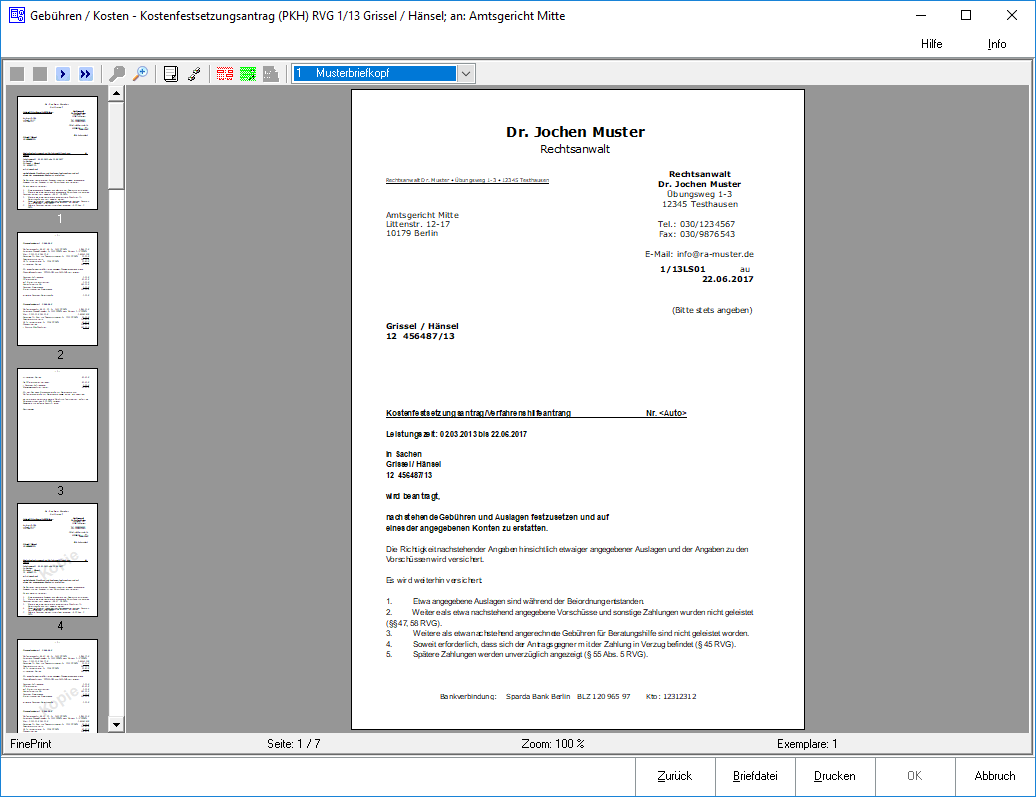
Der Kostenfestsetzungsantrag wird in der Vorschau angezeigt. Die Möglichkeit besteht, diesen zu drucken, als Briefdatei zu speichern und per E-Brief oder E-Mail zu versenden.
Funktionen in der Toolbar
Briefkopf
In dieser Auswahlliste kann der Briefkopf gewählt werden, mit dem die angezeigte Rechnung gedruckt werden soll. Nach einer Änderung des Briefkopfs wird die Vorschau automatisch angepasst. Wenn eine Briefkopfbezeichnung rot gekennzeichnet ist, fehlt der briefk[Nr.].wbk bzw. der bk[Nr.].rtf. Über bei geöffneter Auswahlliste wird eingeblendet, ob briefk[Nr.].wbk bzw. bk[Nr.].rtf vorhanden sind. Soll direkt aus dem Gebührenprogramm gedruckt werden, wird nur ein briefk[Nr.].wbk benötigt. Soll allerdings über die Textverarbeitung gedruckt werden, ist auch der bk[Nr.].rtf erforderlich.
Funktionen im Bearbeitungsbereich
Linke Ansichtsspalte
Über diese Funktion können die einzelnen Blätter der Rechnung direkt angewählt werden.
Rechte Ansichtsspalte
In dieser Maske ist eine detailgetreue Vorschau des Ausdrucks zu sehen.
Funktionen der Abschlussleiste
Zurück
Öffnet das Fenster Buchen.
Übergabe an Briefdatei
Wurde unter Einstellungen E-Akte die Einstellung Briefdateiverwaltung gewählt, kann hier die Rechnung der bevorzugten Textverarbeitung als Briefdatei gespeichert werden.
Senden an E-Brief
Übergibt die Rechnung als Anlage an den E-Brief. Von dort kann die Rechnung verschlüsselt und signiert an den Empfänger gesandt werden.
OK
Der OK-Button wird erst aktiv, nachdem die Kostenrechnung gedruckt wurde.
Abbruch
Schließt das Fenster ohne zu speichern.